パソコン内のデータを、ファイル/パーティション/ディスク等の様々な単位でバックアップしたり、バックアップ時のスケジュール設定やリアルタイム同期も行える便利なツールの一つに、「AOMEI Backupper」があります。今回は、「AOMEI Backupper」の概要について紹介します。
「AOMEI Backupper」のバックアップ取得用画面は以下の通りで、ファイル/パーティション/ディスク等の様々な単位でバックアップが行えることが確認できます。
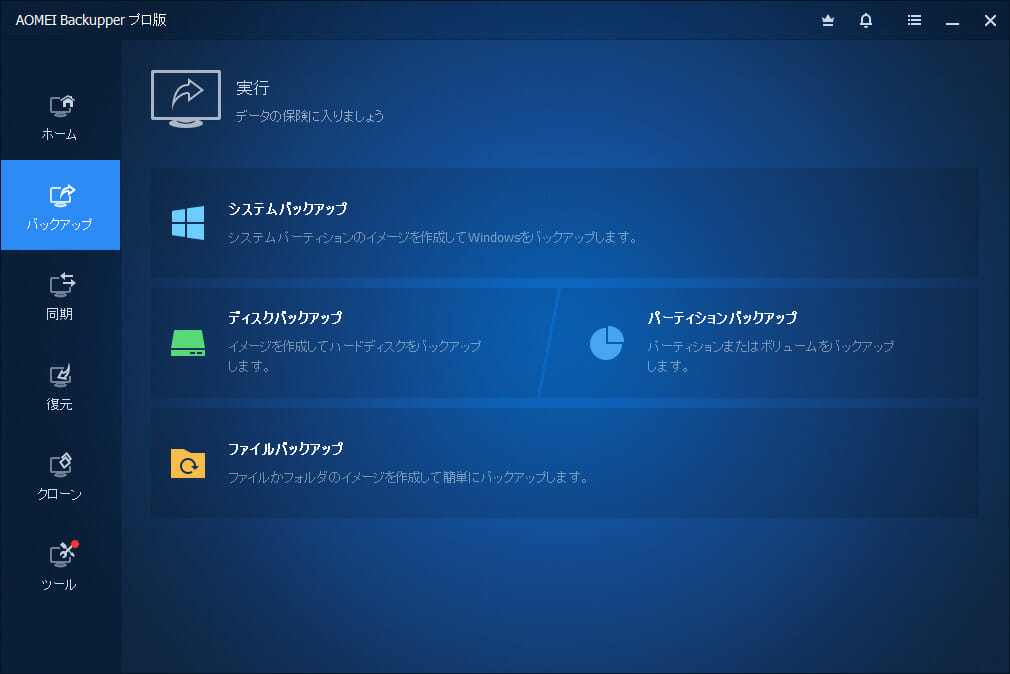
また、ファイル単位でバックアップするときのバックアップ対象を指定する画面の例は以下の通りで、直感的に操作できるようになっています。
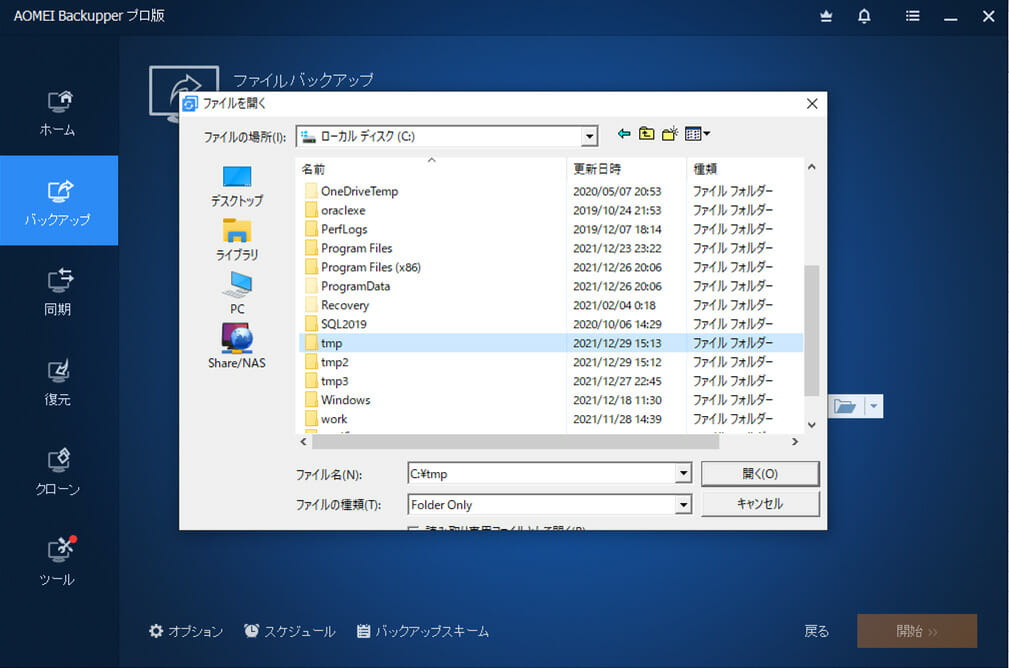
さらに、バックアップのスケジュールを設定する例は以下の通りで、日・週・月など様々なタイミングでバックアップを定期的に行えるようになっています。
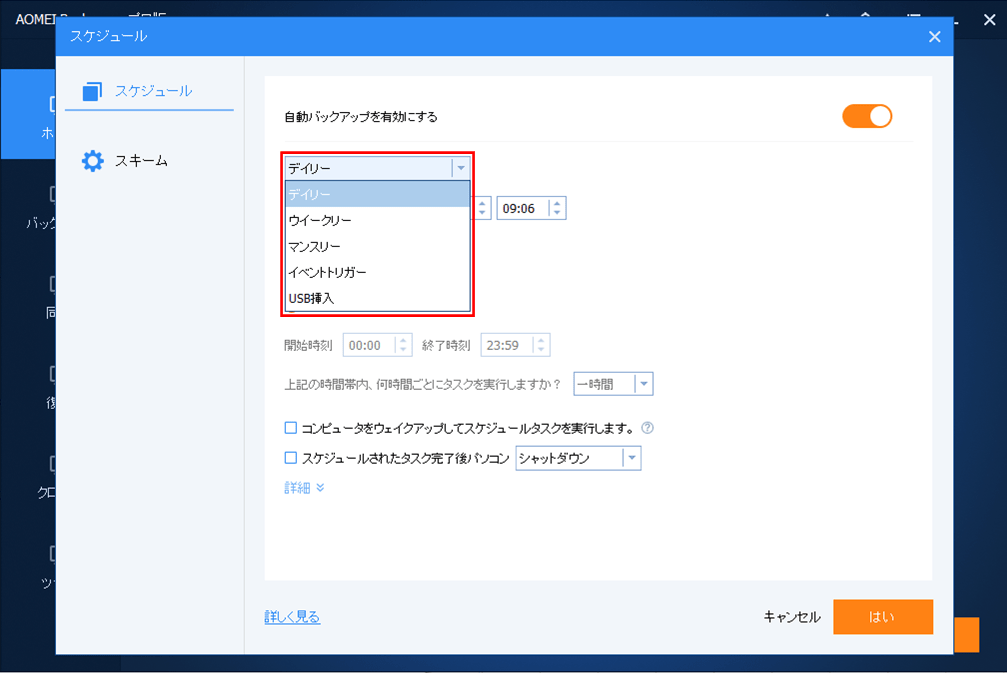
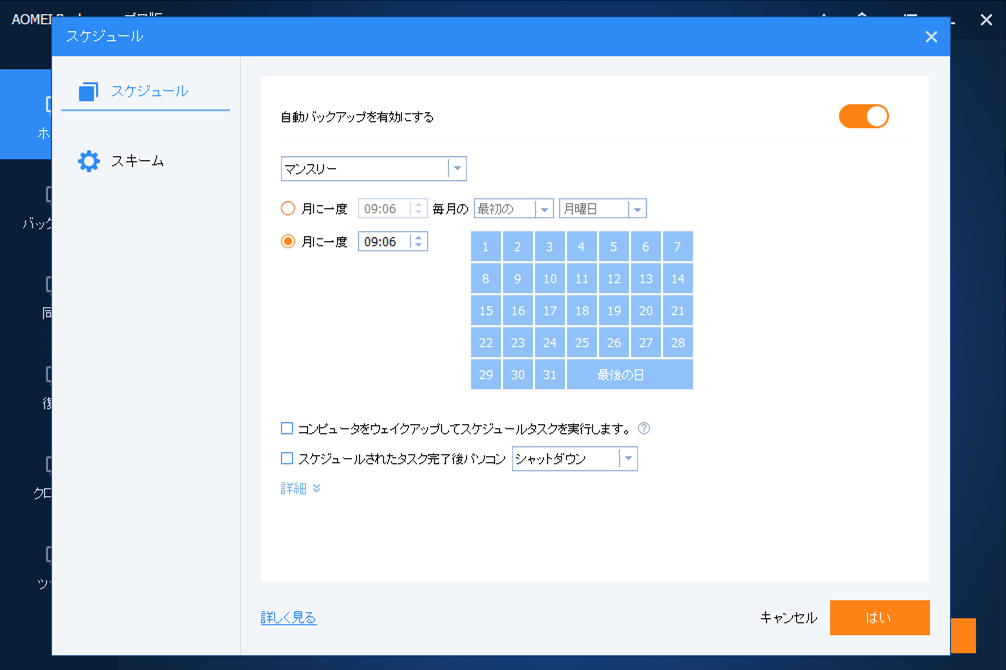
また、以下の画面のように、バックアップをどの程度保存できるかの指定(自動クリーンアップの設定)もできるようにもなっています。
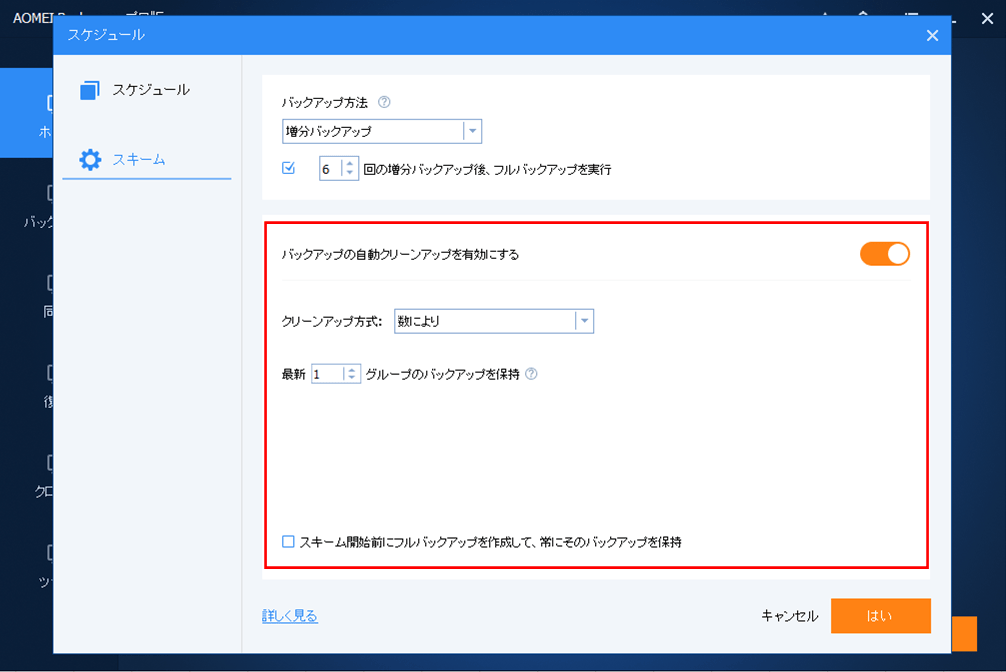
さらに、バックアップの復元は、「復元」メニューから復元対象ファイルを指定することで、行うことができます。

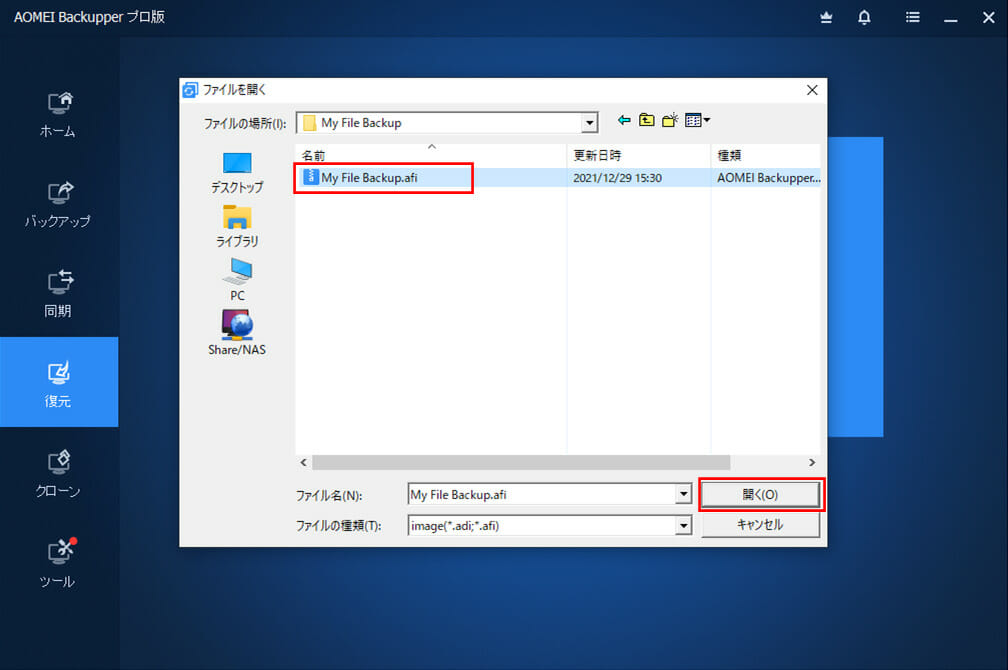
また、同期元フォルダ内のファイルの変更を、特定のタイミングで同期先フォルダに反映させる同期処理も、さまざまな方式で行うことができます。
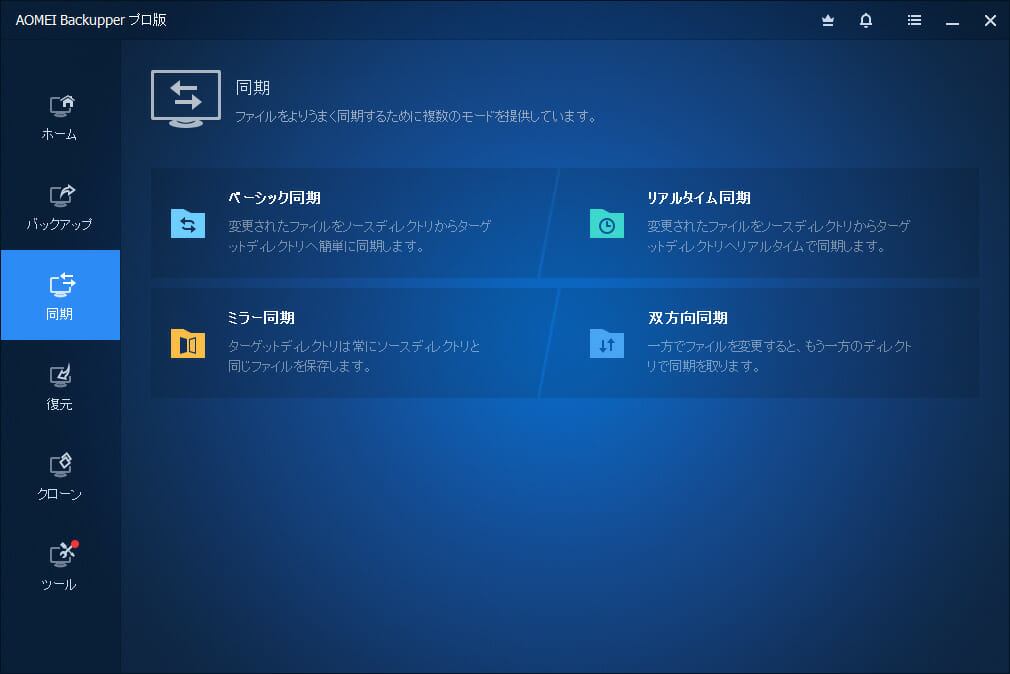
実際に「AOMEI Backupper」を使った手順については、以下の各記事をご確認ください。
●インストール

●ファイルバックアップの作成と復元

●ファイルバックアップタスクの編集

●ディスクバックアップの作成

●ブータブルディスクの作成

●リアルタイム同期の設定

なお、「AOMEI Backupper」にご興味をもたれた方は、以下のサイトをご参照ください。
https://www.ubackup.com/jp/





